Θέλατε ποτέ να έχετε πρόσβαση στη Microsoft σαςΤο OneDrive σε Linux; Αν περιμένετε για να κάνει η Microsoft να κάνει έναν πελάτη συγχρονισμού δολοφόνος για την πλατφόρμα Linux, μην κρατάτε την αναπνοή σας. Δεν ενδιαφέρονται για την πλατφόρμα Linux. Αντ 'αυτού, θα πρέπει να πάρετε τα πράγματα στα χέρια σας.
Ο καλύτερος τρόπος για να έχετε πρόσβαση στο Microsoft OneDriveΤο Linux είναι με ένα πρόγραμμα που ονομάζεται OneDrive-D. Είναι μια εφαρμογή τρίτου μέρους που συνεργάζεται με το API του OneDrive για να προσφέρει μια αξιοπρεπή εμπειρία συγχρονισμού στην επιφάνεια εργασίας του Linux. Μπορείτε να έχετε πρόσβαση σε όλα τα αρχεία σας στο OneDrive στον υπολογιστή σας Linux με αυτήν την εφαρμογή.
Λήψη του OneDrive-D
Οι χρήστες του Microsoft OneDrive μπορούν να συγχρονίσουν τα αρχεία τουςLinux με τη βοήθεια του OneDrive-d. Να πάρει το πρόγραμμα που εργάζεται στο Linux δεν παίρνει πολλά. Ξεκινά με την εγκατάσταση του πακέτου git στη διανομή του Linux. Χωρίς αυτό το πρόγραμμα, η λήψη κώδικα από το Github δεν είναι εύκολη. Ανοίξτε ένα τερματικό και πληκτρολογήστε τα εξής:
Ubuntu
sudo apt install git
Arch Linux
sudo pacman -S git
Μαλακό καπέλλο
sudo dnf install git
Debian
sudo apt-get install git
OpenSUSE
sudo zypper install git
Αλλα
Το Git είναι διαθέσιμο σε όλα τα κύρια Linuxδιανομές, λόγω του γεγονότος ότι τοποθεσίες όπως το Github είναι τόσο δημοφιλείς. Για να αποκτήσετε το πρόγραμμα Git που εργάζεται στη διανομή Linux που επιθυμείτε, απλά ακολουθήστε τον κανονικό τρόπο εγκατάστασης προγραμμάτων και αναζητήστε το "Git". Στη συνέχεια, εγκαταστήστε το στο σύστημα. Αυτό θα μπορούσε να σημαίνει το άνοιγμα ενός τερματικού και τη χρήση του διαχειριστή πακέτων της διανομής του Linux ή ακόμη και ενός καταστήματος εφαρμογών όπως το "λογισμικό Gnome".

Με το εργαλείο Git εγκατεστημένο, μπορούμε να το χρησιμοποιήσουμε για να κλωνοποιήσουμε τον κώδικα του OneDrive-d απευθείας στη γραμμή εντολών. Κάντε αυτό με:
git clone https://github.com/xybu92/onedrive-d.git
Στη συνέχεια, εισαγάγετε τον κατάλογο κωδικών για να ξεκινήσετε τη διαδικασία εγκατάστασης.
cd ~/onedrive-d
Εγκατάσταση του OneDrive-D
Ο κώδικας OneDrive-D που λήφθηκε με το Git περιέχειπολλά διαφορετικά πράγματα. δυαδικά αρχεία, βιβλιοθήκες και διαφορετικά σενάρια κ.λπ. Ευτυχώς, οι προγραμματιστές έκαναν την εγκατάσταση αυτού του λογισμικού πολύ ευθεία. Έχουν γράψει ένα σενάριο Bash που θα ρυθμίσει πλήρως το πρόγραμμα και θα δουλέψει όλα. Για να ξεκινήσετε τη διαδικασία εγκατάστασης, απλά εκτελέστε τη δέσμη ενεργειών. Αυτό γίνεται με την εκτέλεση του ως προγράμματος.
./install.sh
Η εκτέλεση του σεναρίου θα του επιτρέψει να ξεκινήσειεγκαθιστώντας όλα τα μικρά πράγματα που χρειάζεται να εκτελεστεί σωστά το OneDrive-D. Συγκεκριμένα, θα εγκατασταθούν βιβλιοθήκες και άλλα σημαντικά εργαλεία με τα οποία είναι ενσωματωμένο το πρόγραμμα. Βεβαιωθείτε ότι έχετε εισαγάγει τον κωδικό πρόσβασής σας (αν σας ζητηθεί) και επιτρέψτε στο πρόγραμμα να συνεχίσει να εγκαθιστά αυτό που χρειάζεται.
Ρύθμιση του OneDrive-D
Έπειτα στη διαδικασία έρχεται η διαμόρφωση του OneDrive-D. Αυτό είναι απαραίτητο, καθώς το πρόγραμμα χρειάζεται να συνδεθεί με διακομιστές της Microsoft και να ξεκινήσει τον αρχικό συγχρονισμό. Εφόσον το OneDrive-D είναι πρόγραμμα που βασίζεται σε τερματικά, το αρχικό πρόγραμμα δεν θα δημιουργήσει ένα εικονίδιο επιφάνειας εργασίας ή κάτι τέτοιο. Αντ 'αυτού, απαιτείται μια εντολή για να ξεκινήσει η διαδικασία διαμόρφωσης. Ξεκινήστε το σε ένα τερματικό με:
onedrive-perf
Υπάρχουν 4 απλά βήματα σε αυτήν τη διαμόρφωσηεπεξεργάζομαι, διαδικασία. Το πρώτο βήμα περιλαμβάνει τη σύνδεση του προγράμματος-πελάτη συγχρονισμού με το λογαριασμό σας στη Microsoft. Στο τερματικό, το onedrive-perf θα εκτυπώσει έναν σύνδεσμο μία φορά. Επικόλληση αυτού του συνδέσμου σε προεπιλεγμένο πρόγραμμα περιήγησης και εξουσιοδότηση πρόσβασης OneDrive-D στο λογαριασμό σας της Microsoft για να συνεχίσετε στο βήμα 2 της διαδικασίας.
Αφού κάνετε κλικ στο "ναι" στο παράθυρο σύνδεσης,θα πρέπει να επικολλήσετε ξανά τη διεύθυνση URL επανάκλησης στο τερματικό. Δεν είστε σίγουροι τι είναι αυτό; Είναι η διεύθυνση URL στην οποία ανακατευθύνεται το παράθυρο σύνδεσης. Θα γνωρίζετε ότι λαμβάνετε τη σωστή διεύθυνση URL, διότι η ανανέωση σταματά. Ένα καλό giveaway είναι να αναζητήσετε "code =" στη διεύθυνση URL.
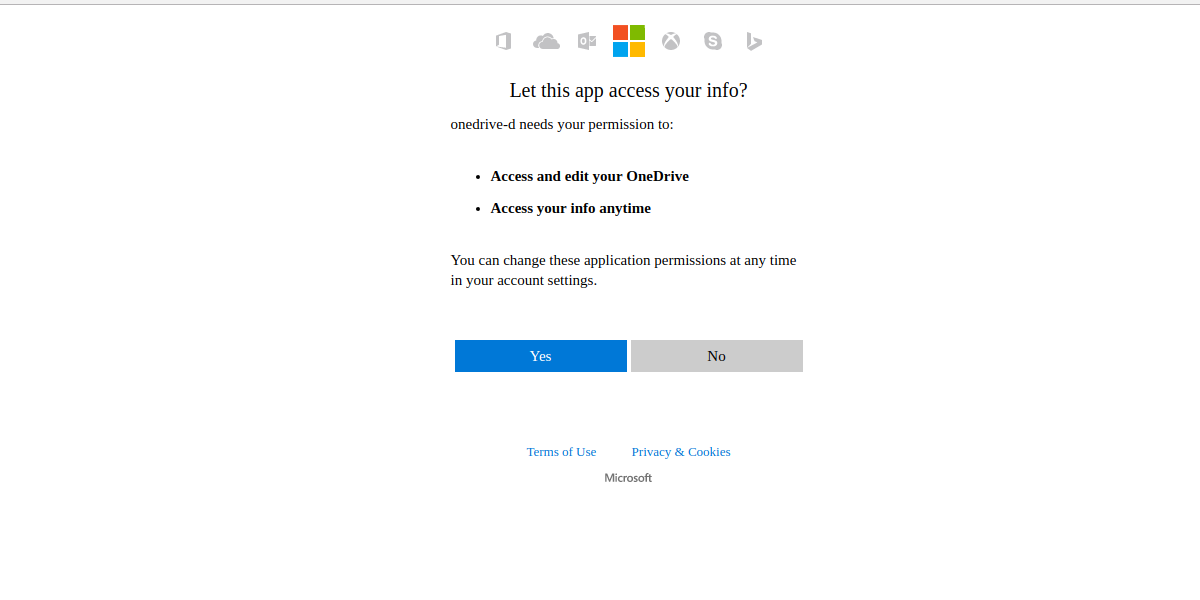
Το δεύτερο βήμα στη διαδικασία είναι να πείτε στο OneDrive-Dπού να συγχρονιστείτε. Εάν δεν έχετε ήδη διαθέσει ένα φάκελο συγχρονισμού OneDrive στον υπολογιστή σας, τώρα είναι η ώρα να δημιουργήσετε ένα. Ανοίξτε ένα άλλο τερματικό και εισάγετε αυτήν την εντολή:
mkdir -p ~/OneDrive
Στη συνέχεια, στο βήμα 2, ενημερώστε το πρόγραμμα όπου ο φάκελος είναι έτσι ώστε να μπορεί να χρησιμοποιηθεί ως θέση συγχρονισμού. Βεβαιωθείτε ότι χρησιμοποιείτε την πλήρη διαδρομή: / home / όνομα χρήστη / OneDrive /
Τα βήματα 1 και 2 είναι τα πιο σημαντικά μέρη τουδιαδικασία διαμόρφωσης. Τα βήματα 3 και 4 αφορούν ρυθμίσεις που αφορούν τόσο τις αριθμητικές ρυθμίσεις όσο και τη λίστα αρχείων παραβίασης. Οι περισσότεροι χρήστες του Microsoft OneDrive δεν θα χρειαστεί να κάνουν τίποτα με τα βήματα 3 και 4. Πληκτρολογήστε "n" για να μην περάσουν και τα δύο αυτά βήματα. Αν για κάποιο λόγο αισθάνεστε ότι θέλετε να επεξεργαστείτε αυτές τις ρυθμίσεις, επιλέξτε Y αντί να το κάνετε.
Σημείωση: βεβαιωθείτε ότι έχετε αλλάξει το όνομα χρήστη στο όνομα χρήστη του υπολογιστή σας στην εντολή.
Συγχρονισμός με το OneDrive-D
Όταν ολοκληρωθεί η διαδικασία διαμόρφωσης, συγχρονίστεμπορεί να αρχίσει. Όπως και με τη διαμόρφωση, αυτό πρέπει να γίνεται μέσα στο τερματικό. Το OneDrive-D εκτελείται στο παρασκήνιο ως διαδικασία. Το μόνο που χρειάζεται ο χρήστης είναι να το ξεκινήσει. Αυτό γίνεται με:
onedrive-d start
Από εδώ, το τερματικό μπορεί να κλείσει ανά πάσα στιγμή. Το OneDrive-D θα συνεχίσει να εκτελείται ως πρόγραμμα στο παρασκήνιο, ανεβάζοντας και μεταφορτώντας οτιδήποτε τοποθετείται στο φάκελο συγχρονισμού OneDrive. Για να απενεργοποιήσετε το πρόγραμμα φόντου, χρησιμοποιήστε αυτήν την εντολή:
onedrive-d stop
συμπέρασμα
Το Microsoft OneDrive είναι ένα από τα καλύτερα cloudτα εργαλεία αποθήκευσης εκεί έξω. Έχει μεγάλη ενσωμάτωση στην επιφάνεια εργασίας των Windows, μαζί με χαρακτηριστικά όπως το ενσωματωμένο Microsoft Office, ταχύτητες γρήγορης φόρτωσης / λήψης και πολλά άλλα. Δεν είναι περίεργο ότι ορισμένοι χρήστες του Linux ικετεύουν τη Microsoft να φέρει αυτήν την υπηρεσία και τις λειτουργίες της στο αγαπημένο λειτουργικό σύστημα. Δυστυχώς, η Microsoft δεν σχεδιάζει να το κάνει.
Ως χρήστες του Linux, δεν θα είμαστε ποτέ σε θέση να βιώσουμετι είναι σαν να έχουμε την υπηρεσία αυτή ψημένη στο λειτουργικό μας σύστημα όπως οι χρήστες των Windows. Ευτυχώς, για όσους χρειάζονται πρόσβαση στο OneDrive και είναι πρόθυμοι να πάνε χωρίς κάποια από τα φανταχτερά πράγματα, αυτό το πρόγραμμα είναι απαραίτητο. Εάν το OneDrive δεν είναι η προτιμώμενη αποθήκευση του cloud, μπορείτε να ελέγξετε το Google Drive. Είναι αρκετά εύκολο να αποκτήσετε πρόσβαση στο Google Drive στο Linux.














Σχόλια